导读 在生活和工作中,电脑和手机已成为不可或缺的必备工具,关于电脑和手机上的一些程序很多小伙伴经常都会遇到一些疑难杂症。 还不会使
在生活和工作中,电脑和手机已成为不可或缺的必备工具,关于电脑和手机上的一些程序很多小伙伴经常都会遇到一些疑难杂症。
还不会使用islide批量替换字体吗?那么还不会的朋友赶快来和小编一起学习一下用islide批量替换字体的方法吧,希望通过本篇教程的学习,可以帮助到大家更好地了解islide。
1.在这里,可以看到当前界面中有很多不同格式的字体,如下图。
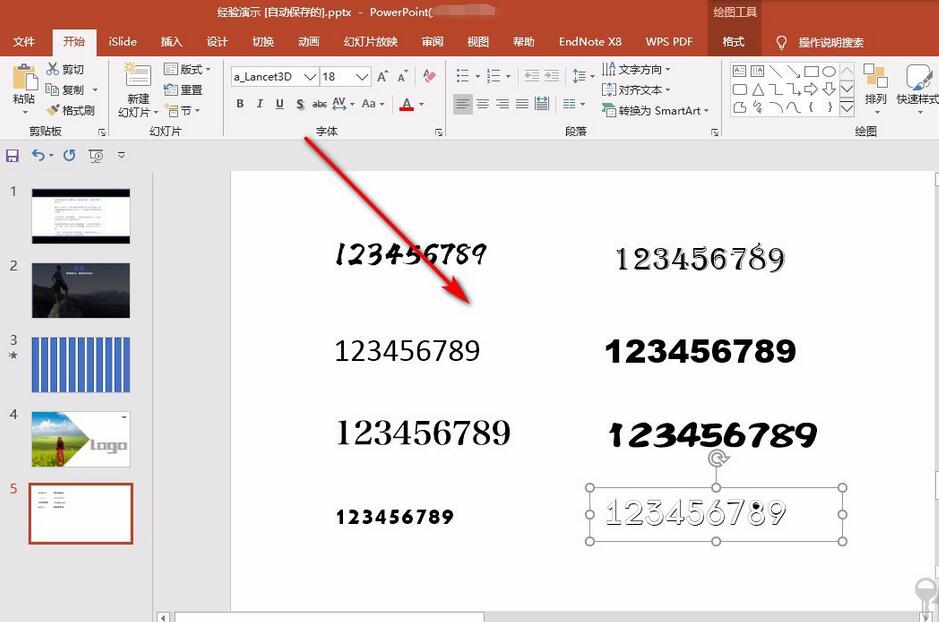
2.将所有的文本框选中,点击islide的插件按钮。
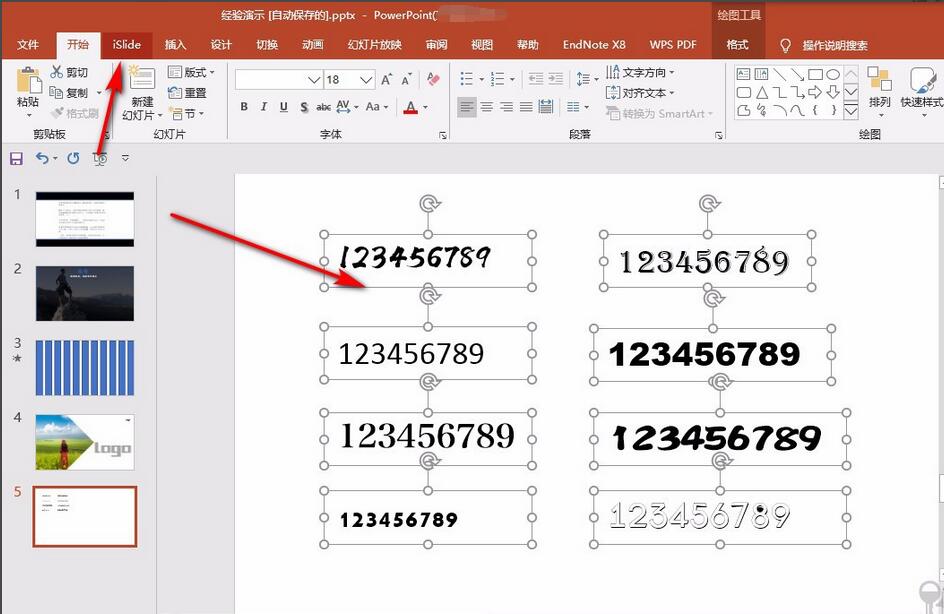
3.在一键优化中选择——统一字体的选项。
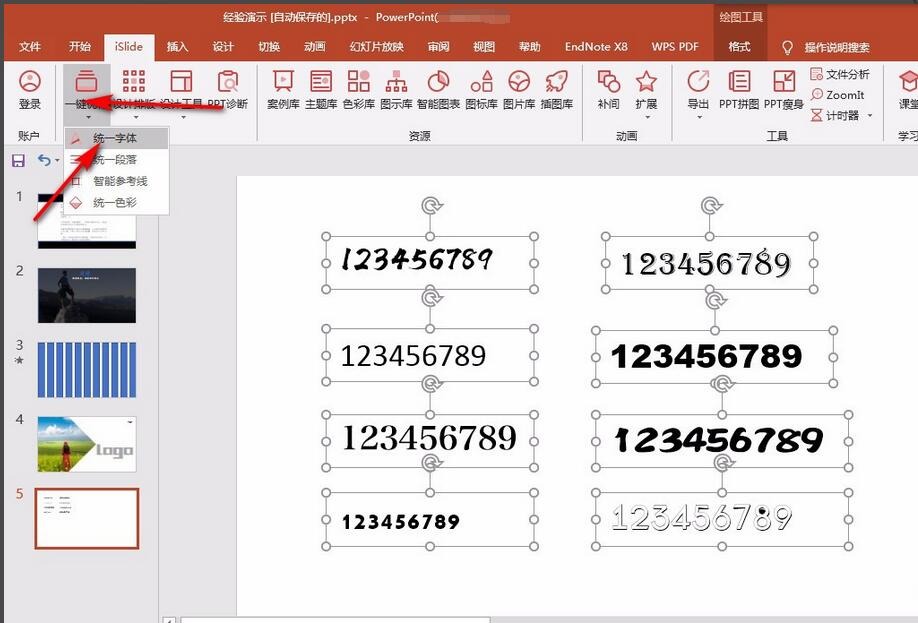
4.弹出对话框来选择好需要的字体。

5.然后点击强制模式选择所选的幻灯片,点击应用。
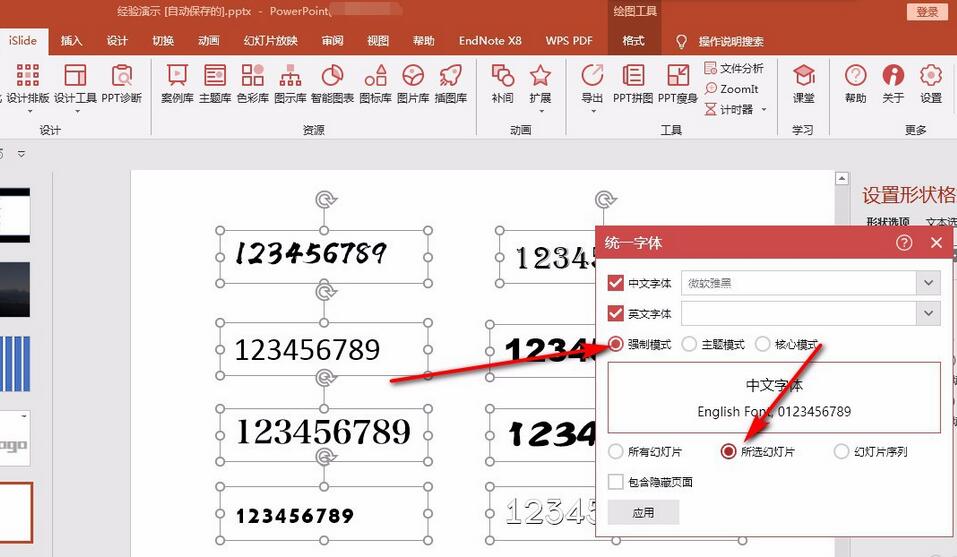
6.这个时候所有的文本框中的文字都变为刚才所选定的字体了。
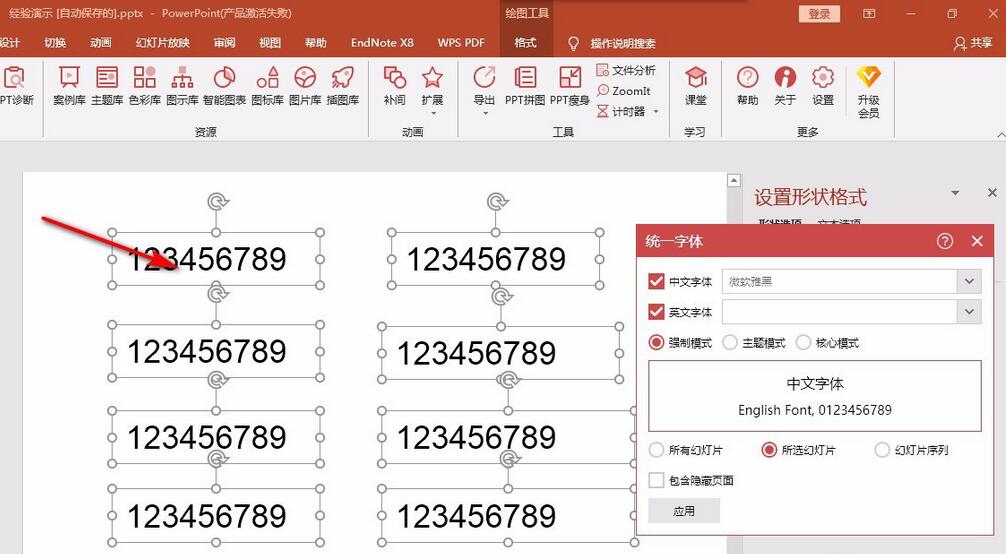
以上就是小编分享的用islide批量替换字体的方法,还不会的朋友可以来学习一下哦。